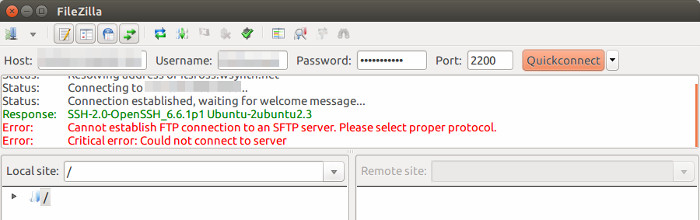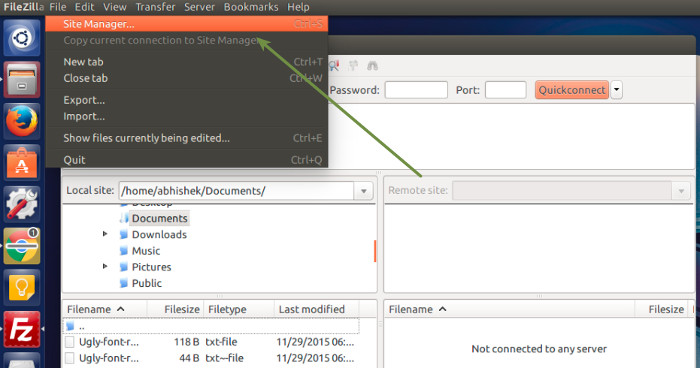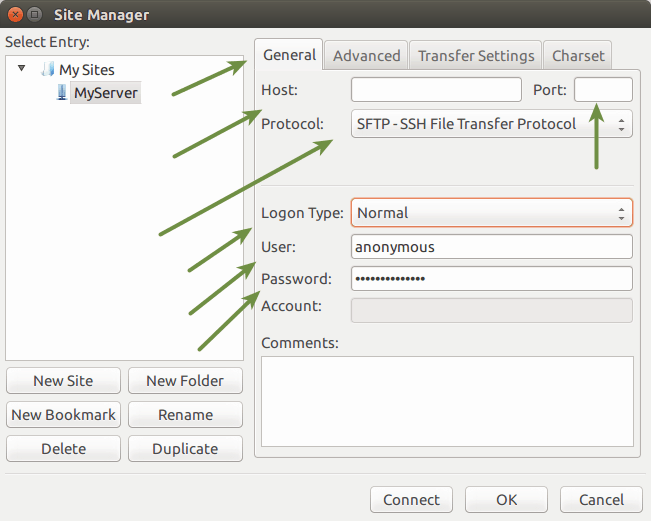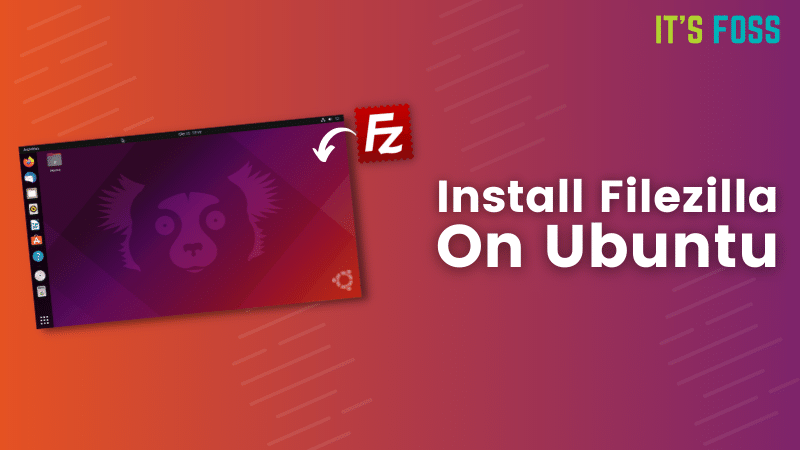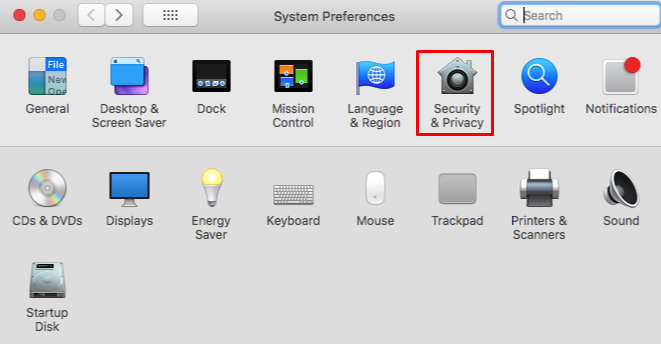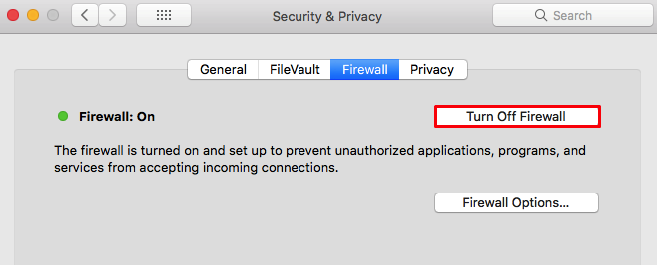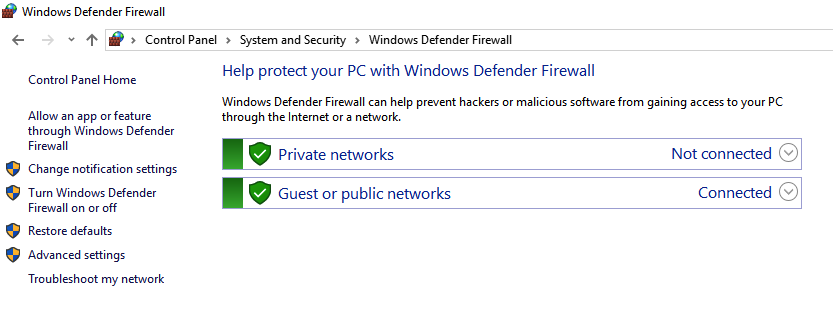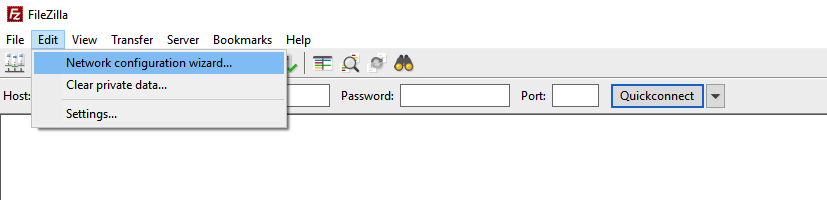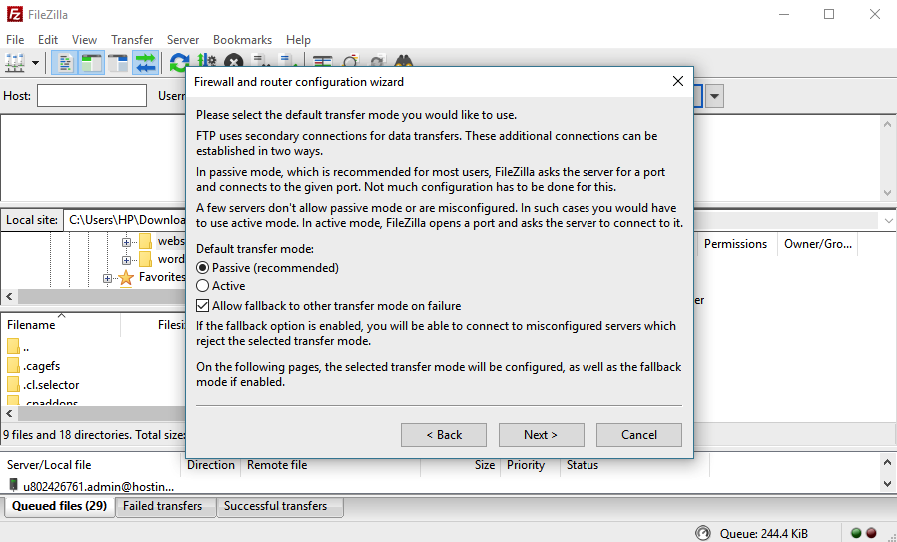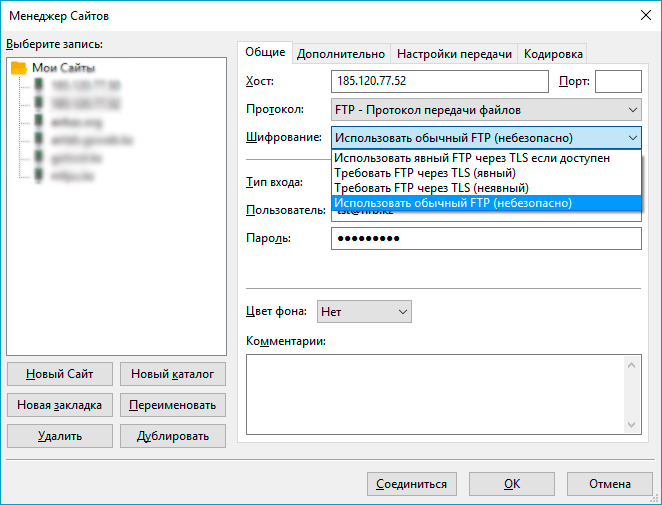Иногда случаются проблемы с подключением по FTP. Для того, чтобы оперативно решить такую задачу, необходимо выполнить диагностические меры, описанные ниже.
Проверка режима FTP
Первым делом стоит проверить, какой режим FTP используется. Рекомендуется использовать Пассивный, к примеру в клиенте Filezilla это настраивается во вкладке Редактирование -> Настройки -> FTP
Если изначально режим используется пассивный, то стоит проверить, не блокирует ли соединение локальный брендмауер (фаервол) или антивирус. Для этого банально отключаем поочередно брендмауер и антивирус и подключаемся еще раз. Если проблема осталась актуальной, то проведём диагностику подключения.
Для начала, проверим подключение к серверу через утилиту telnet, в качестве имени сервера указываем название, которое можно посмотреть в личном кабинете в разделе FTP (в нашем случае — это matrix.beget.com).
telnet matrix.beget.com 21Если все в порядке, то должно будет появиться приглашение сервера, что-то вроде этого:
Connected to matrix.beget.com.
Escape character is '^]'.
220 Welcome to LTD Beget FTP Server 'matrix'Ошибка Unable to connect to remote host: Connection refused
Означает, что FTP-клиент не может соединиться с сервером. Обычно ошибка выглядит примерно так:
Trying 81.222.215.42...
telnet: Unable to connect to remote host: Connection refusedКак правило, здесь имеют место быть три причины:
- блокировка ftp-подключения брандмауэром (файерволом) или антивирусом Вашего компьютера;
- блокировка вашего внешнего ip-адреса на нашем сервере;
- проблемы на стороне промежуточных узлов (между нашим сервером и вашим компьютером).
Чтобы попробовать определить на каком узле происходит обрыв, нужно сделать трассировку маршрута командой traceroute:
В Mac OS X команда будет выглядеть так:
traceroute matrix.beget.comДолжно появиться примерно следующее:
1 192.168.2.1 (192.168.2.1) 0.253 ms 0.245 ms 0.231 ms
2 beget-i.cust.smartspb.net (80.79.241.141) 0.516 ms 0.511 ms 0.504 ms
3 k12-lak.ra.smartspb.net (185.42.63.18) 0.756 ms 0.753 ms 0.747 ms
4 beget.spb.cloud-ix.net (31.28.18.90) 1.386 ms 1.366 ms 1.371 ms
5 m1.matrix.beget.com (5.101.156.64) 1.367 ms 1.357 ms 1.362 msТакже стоит пропинговать хост утилитой ping:
ping matrix.beget.com -n 10Должно появиться примерно следующее:
PING matrix.beget.com (5.101.156.64) 56(84) bytes of data.
64 bytes from m1.matrix.beget.com (5.101.156.64): icmp_seq=1 ttl=60 time=1.44 ms
64 bytes from m1.matrix.beget.com (5.101.156.64): icmp_seq=2 ttl=60 time=1.44 ms
64 bytes from m1.matrix.beget.com (5.101.156.64): icmp_seq=3 ttl=60 time=1.52 ms
64 bytes from m1.matrix.beget.com (5.101.156.64): icmp_seq=4 ttl=60 time=1.23 ms
64 bytes from m1.matrix.beget.com (5.101.156.64): icmp_seq=5 ttl=60 time=1.56 ms
--- matrix.beget.com ping statistics ---
5 packets transmitted, 5 received, 0% packet loss, time 4006ms
rtt min/avg/max/mdev = 1.231/1.441/1.562/0.124 msВозможно проблема связана с тем, что Ваш внешний IP-адрес заблокирован на сервере, для проверки идем на сайт http://myip.ru/, он отобразит Ваш внешний IP-адрес. Его нужно сообщить технической поддержке, чтобы специалисты проверили, не заблокирован ли указанный IP-адрес на сервере, к которому идет подключение. Лучше всего обратиться, написав тикет из Личного кабинета (раздел «Связь» или «Помощь и поддержка»). В тикете необходимо предоставить вывод команд ping, tracert (traceroute) и внешний IP-адрес, который Вы узнали на сайте http://myip.ru/. Не лишним будет указать также данные, с которыми Вы пытаетесь подключиться, так как зачастую ошибка в подключении кроется в неверно вводимых данных: логин, пароль, имя сервера.
Ошибка 530 Login incorrect
Очень распространённая ошибка «Login incorrect«. В журнале FTP-клиентов она выглядит примерно так:
220 Welcome to LTD Beget FTP Server 'matrix'
USER username
331 Please specify the password.
PASS *******
530 Login incorrect.Означает эта ошибка то, что передаваемые логин, пароль или сервер ошибочные. В этом случае перепроверьте правильность введённых данных и исправьте ошибку.
Удачной работы! Если возникнут вопросы — напишите нам, пожалуйста, тикет из Панели управления аккаунта, раздел «Помощь и поддержка».
FileZilla — это один из самых популярных FTP клиентов для операционных систем Windows, Linux и MacOS. Программа позволяет подключаться к удаленному FTP серверу, просматривать список файлов и каталогов, скачивать файлы с сервера и закачивать обратно, а также редактировать файлы с помощью текстового редактора.
Но иногда с подключением к серверу возникают проблемы и вам может встретиться сообщение критическая ошибка, невозможно подключиться к серверу FileZilla или соединение прервано после 20 секунд не активности. В этой статье мы разберемся почему не работает подключение и как исправить проблему.
Проблемы с подключением к FTP серверу могут быть вызваны разными причинами. Вот самые частые и основные из них:
- Порт FTP сервера закрыт брандмауэром или введен не верно;
- Введен не верный логин и пароль;
- Сервер не поддерживает шифрование TLS;
- Вы пытаетесь подключиться к sFTP серверу.
Рассмотрим варианты решения для каждой из причин.
1. Порт FTP сервера закрыт
В таком случае вы можете получить ошибку ERRCONREFUSED или соединение отклонено сервером в Filezilla. Если у вас есть доступ к серверу, на котором установлен FTP, убедитесь, что в конфигурационном файле указан именно тот порт, к которому вы подключаетесь. Если вы не указываете никакого порта в интерфейсе, то по умолчанию используется порт 21.
Затем надо попытаться подключится к этому порту с помощью команды telnet:
telnet ip_сервера 21
Если команда не выдает сообщения Connection refused, значит порт доступен и проблема не здесь. Иначе, вам нужно открыть порт FTP в брандмауэре сервера. Команды для этого будут зависеть от используемой оболочки брандмауэра. Например, в CentOS с firewalld команда будет выглядеть вот так:
sudo firewall-cmd --permanent --add-port=21/tcp
sudo firewall-cmd --permanent --add-port=20/tcp
sudo firewall-cmd --permanent --add-port=1024/tcp
sudo firewall-cmd --reload
А в Ubuntu:
sudo ufw allow ftp
Или универсальная команда для iptables, если никакая оболочка не используется:
sudo iptables -A INPUT -p tcp -m tcp --dport 21 -m conntrack --ctstate ESTABLISHED,NEW -j ACCEPT -m comment --comment "Allow ftp connections on port 21"
sudo iptables -A OUTPUT -p tcp -m tcp --dport 21 -m conntrack --ctstate NEW,ESTABLISHED -j ACCEPT -m comment --comment "Allow ftp connections on port 21"
sudo iptables -A INPUT -p tcp -m tcp --dport 20 -m conntrack --ctstate ESTABLISHED,RELATED -j ACCEPT -m comment --comment "Allow ftp connections on port 20"
sudo iptables -A OUTPUT -p tcp -m tcp --dport 20 -m conntrack --ctstate ESTABLISHED -j ACCEPT -m comment --comment "Allow ftp connections on port 20"
sudo iptables -A INPUT -p tcp -m tcp --sport 1024: --dport 1024: -m conntrack --ctstate ESTABLISHED -j ACCEPT -m comment --comment "Allow passive inbound connections"
sudo iptables -A OUTPUT -p tcp -m tcp --sport 1024: --dport 1024: -m conntrack --ctstate ESTABLISHED,RELATED -j ACCEPT -m comment --comment "Allow passive inbound connections"
После этого вы сможете подключиться к вашему FTP серверу.
2. Неверный логин или пароль
Ещё одна распространенная проблема — вы используете неверный логин или пароль для подключения. Тогда FileZilla будет выводить сообщение об ошибке Incorrect login or password. Вы могли забыть пароль, даже если думаете, что вводите его правильно. Поменяйте пароль для вашего пользователя на сервере и попробуйте подключиться заново.
Для этого авторизуйтесь на сервере и смените пароль для того пользователя, которого используете для подключения командой:
passwd имя_пользователя
FTP серверы берут данные аутентификации пользователей из системы, поэтому все должно заработать.
3. Сервер не поддерживает TLS
По умолчанию FileZilla пытается использовать шифрованное соединение с использованием алгоритма шифрования TLS чтобы ваши пароли никто не смог перехватить. Не все серверы поддерживают такой тип шифрования и обычно FileZilla должна это распознавать автоматически, но работает не всегда. Проблема решается принудительным отключением шифрования для нужных хостов.
Откройте меню файл, а затем Менеджер Хостов. В открывшемся окне нажмите кнопку Новый хост, чтобы добавить новый адрес:
Затем введите имя для нового хоста. Далее в правой части окна введите IP адрес, порт, логин и пароль.
В поле Протокол надо выбрать FTP, Тип входа — Нормальный, а в поле Шифрование — Использовать обычный FTP (не безопасно).
После этого сохраните настройки и подключайтесь к серверу.
4. Вы пытаетесь подключиться к sFTP серверу
При такой проблеме вы можете получать сообщение об ошибке соединение прервано после 20 секунд неактивности filezilla или filezilla не удалось получить список каталогов
. По умолчанию используется протокол FTP. Если сервер работает только по протоколу sFTP, то у вас не получиться к нему подключиться. Снова откройте менеджер сайтов и добавьте новый хост:
Затем в поле протокол выберите sFTP. Все остальные параметры входа заполните аналогично предыдущему пункту. Теперь все будет работать.
Выводы
Из этой статьи вы узнали что делать, если filezilla не подключается к серверу, возможно, это далеко не все причины, которые могут привести к такой ошибке, но и именно с ними я сталкивался и мне приходилось их решать. Какие ещё причины проблем с подключением знаете вы? Напишите в комментариях!
Обнаружили ошибку в тексте? Сообщите мне об этом. Выделите текст с ошибкой и нажмите Ctrl+Enter.
Статья распространяется под лицензией Creative Commons ShareAlike 4.0 при копировании материала ссылка на источник обязательна .
При работе с протоколом FTP могут возникать сложности. Основные проблемы и методы их решения описаны в статье.
Медленная работа FTP
- При подключении используйте пассивный режим передачи файлов. Если вы используете FTP-клиент FileZilla, в меню «Менеджер сайтов» на вкладке «Настройки передачи» выберите режим передачи: Пассивный.
- Отключите TLS-соединение, если оно включено. Для этого выберите тип шифрования Использовать обычный FTP.
- Подключитесь по протоколу SFTP.
Неправильная загрузка файлов
Как правило, FTP-клиенты самостоятельно определяют режим работы по типу файла. Но иногда происходят ошибки и файлы загружаются неправильно. Чаще всего это происходит при загрузке зашифрованных бинарных файлов с расширением .php. В таком случае выберите необходимый режим загрузки файлов:
- для передачи текстовых файлов, html-документов, php-скриптов, css-таблиц и т. п. — текстовый (ASCII);
- для передачи картинок, исполняемых файлов, зашифрованных скриптов и т. п. — двоичный (бинарный, binary или bin).
В FileZilla режим загрузки файлов можно выбрать в меню «Передача» на вкладке Режим передачи.
Ошибка: Bad IP connecting
Эта ошибка говорит о том, что IP-адрес, с которого было инициировано соединение, изменился. Это значит, что ваш интернет-провайдер предоставляет динамический IP, который изменился в ходе разрыва сессии. Перезагрузите роутер или переустановите интернет-соединение на компьютере и попробуйте подключиться заново.
Ошибка: 530 Login incorrect
Эта ошибка означает, что логин или пароль доступа к FTP введены неверно. Проверьте, верно ли вы указываете логин и пароль при подключении.
- Посмотреть логин и пароль основного FTP-аккаунта можно на странице услуги в Личном кабинете.
- Если вы меняли пароль от основного или дополнительного аккаунта FTP, восстановите или смените его по инструкции.
Превышено количество FTP-пользователей
Данная ошибка означает, что вы уже создали максимальное количество FTP-аккаунтов на вашем тарифе.
Увидеть текущий лимит FTP-аккаунтов вы можете в панели управления: раздел Главное, вкладка Ограничения:
Чтобы добавить новый FTP-аккаунт, удалите один из уже существующих или повысьте тарифный план.
Как удалить существующий аккаунт
- 1.
-
2.
В разделе FTP-пользователи два раза кликните по пользователю и нажмите Удалить:
Как повысить тарифный план
Чтобы повысить тарифный план, воспользуйтесь справкой: Как изменить тарифный план хостинга?
Во время работы в FTP-клиенте могут возникать различные ошибки. Разберем самые распространённые и расскажем, как их устранить.
Ошибка 530 Login incorrect
Означает, что логин или пароль к FTP введены неверно. Возможно, допущена опечатка при введении. Например, при копировании из мессенджера или блокнота часто вместе с паролем или логином захватывается пробел — удалите его.
В крайнем случае можно посмотреть ваш логин и пароль в панели управления хостингом. Есть хостинги, где нельзя увидеть текущий пароль — тогда просто смените его на новый.
Также эта ошибка может возникать, если при создании FTP-пользователя вы указали несуществующий каталог. Измените его на реальный.
Ошибка 530 User denied by access rules
Возникает, если у вашего хостера включена защита по IP-адресам — вашего адреса нет в списке разрешенных подключений. Чтобы подключиться к серверу, необходимо добавить IP-адрес в этот список.
Ошибка Bad IP connecting
Означает, что IP-адрес, с которого вы устанавливали соединение по FTP, изменился. Если вы не заказывали у своего провайдера интернета статический IP-адрес — по умолчанию предоставляется динамический, и он может в любой момент поменяться.
Для исправления ситуации перезагрузите роутер или отключите/включите интернет-соединение на ПК. Также, возможно, потребуется добавить этот новый IP в список разрешенных для подключения на хостинге.
Количество FTP-пользователей превышено
Эта ошибка возникает, когда вы пытаетесь создать нового FTP-пользователя. Означает, что вы превысили максимальное количество FTP-аккаунтов. Это ограничение может быть выставлено на вашем тарифе или в целом у хостера. Для исправления:
- используйте для подключения уже существующего незанятого пользователя, просто сменив ему пароль;
- удалите неиспользуемые FTP-аккаунты и создайте вместо них новый;
- повысьте ваш тарифный план.
Файлы загружаются «битыми», искаженными
Если после загрузки скрипта на сервер он не работает, или картинка передается в искаженном виде — скорее всего вы выставили неправильный режим передачи.
FTP-клиенте есть 3 режима передачи файлов:
- автоматический (клиент сам выбирает режим передачи);
- ASCII — в файле принудительно приводятся к единому виду символы окончания строки. Подходит для текстовых файлов;
- двоичный — файл передается как есть. Подходит для скриптов, изображений.
Иногда авторежим работает некорректно; тогда нужно выставить режим передачи принудительно. Если не уверены, какой режим выбрать — выставьте двоичный.
FTP медленно работает
Для исправления ситуации попробуйте следующие способы:
Переключитесь на пассивный режим передачи файлов. А иногда, наоборот, помогает переключение на активный. Отключите шифрование TLS — вместо этого пропишите в этом поле «обычный FTP». Подключитесь не по FTP, а по SFTP. Для этого в настройках FileZilla (или другого клиента) в поле «Протокол» укажите SFTP. Данные для подключения уточните у хостера.
The other day I had to connect to my web server. I use FileZilla for connecting to FTP servers. FileZilla is a free and open source GUI software that allows you to connect to an FTP server in Linux.
When I entered the hostname and password and tried to connect to the FTP server, it gave me the following error:
Error: Cannot establish FTP connection to an SFTP server. Please select proper protocol.
Error: Critical error: Could not connect to server
The error looks like this in the FileZilla interface.
Let me tell you why you see this error and what you can do to ‘fix’ it.
Fixing ‘Critical error: Could not connect to server’ in Linux
By reading the error message itself made me realize my mistake. I was trying to establish an FTP connection with an SFTP server.
You see, I had SFTP setup on the Linux server. Clearly, I was not using the correct protocol which should have been SFTP and not FTP.
As you can see in the picture above, FileZilla defaults to the FTP protocol.
Solution for “Cannot establish FTP connection to an SFTP server”
The solution is simple. Use SFTP protocol instead of FTP.
The one problem you might face is knowing how to change the protocol to SFTP. This is where I am going to help you.
In the FileZilla menu, go to File->Site Manager.
In the Site Manager, go in General tab and select SFTP in Protocol. Also fill in the host server, port number, user password etc.
I hope you can handle things from here onward.
FileZilla is an excellent GUI tool for SFTP browsing. This tutorial will help you learn the basics of FileZilla.
Using FileZilla for Connecting to SFTP Server Via GUI
If you ask the geeky sysadmins, they will swear by rsync or scp commands for transferring files between remote server and local system. However, those are command line methods and not everyone feels comfortable. Thankfully, there are some GUI tools available that let you transfer files to…

I hope this quick tutorial helped you to fix “Cannot establish FTP connection to an SFTP server. Please select proper protocol.” problem.
If you have questions or suggestions, do let me know. If this article helped you fix the problem, I won’t mind a simple ‘thanks’ comment 
Настройка FTP-соединения в программе ФайлЗилла – дело довольно тонкое. Поэтому совсем не удивительно, что нередко бывают случаи, когда попытка подключения по данному протоколу завершается критической ошибкой. Одной из самых частых ошибок подключения является сбой работы, сопровождающийся сообщением в приложении FileZilla: «Критическая ошибка: Невозможно подключиться к серверу». Давайте узнаем, что означает данное сообщение, и как наладить после него корректную работу программы.
Скачать последнюю версию FileZilla
Причины возникновения ошибки
Прежде всего, остановимся на причинах возникновения ошибки «Невозможно подключиться к серверу».
Причины могут быть абсолютно разные:
- Отсутствие подключения по интернету;
- Блокировка (бан) вашего аккаунта со стороны сервера;
- Блокировка FTP-соединения со стороны провайдера;
- Некорректные сетевые настройки операционной системы;
- Потеря работоспособности сервера;
- Введение неверных данных учетной записи.
Способы устранения ошибки
Для того, чтобы устранить ошибку «Невозможно подключиться к серверу», прежде всего, нужно узнать её причину.
Идеальным будет, если у вас имеется не один FTP-аккаунт. В таком случае, вы можете проверить работоспособность других учетных записей. Если работоспособность на других серверах нормальная, то следует обратиться в службу поддержки того хостинга, к которому вы не можете подключиться. Если же подключение отсутствует и в других аккаунтах, то нужно искать причину проблем либо на стороне провайдера, предоставляющего услуги интернет-связи, либо в сетевых настройках собственного компьютера.
Если на другие сервера вы заходите без проблем, то обратитесь в службу поддержки того сервера, к которому вы не имеете доступ. Возможно, он прекратил своё функционирование, либо имеет временные проблемы с работоспособностью. Также, возможно, что он по каким-либо причинам просто заблокировал вашу учетную запись.
Но, самым распространенным случаем возникновения ошибки «Невозможно подключиться к серверу» является введение неверных данных учетной записи. Зачастую, люди путают название своего сайта, интернет-адрес сервера и его же ftp-адрес, то есть хост. Например, существует хостинг с адресом доступа через интернет hosting.ru. Некоторые пользователи вводят именно его в строку «Хост» Менеджера сайтов, либо же адрес собственного сайта, расположенного на хостинге. А следует вводить ftp-адрес хостинга, который, предположим, будет выглядеть так: ftp31.server.ru. Впрочем, бывают и такие случаи, когда ftp-адрес и www-адрес, действительно совпадают.
Ещё одним вариантом неправильного ввода учетной записи является тот, когда пользователь просто забыл свой логин и пароль, либо же думает, что помнит, но, тем не менее, вводит неверные данные.
В этом случае, на большинстве серверов (хостингов) можно восстановить свой логин и пароль через личный кабинет.
Как видим, причин, которые могут повлечь за собой ошибку «Невозможно подключиться к серверу» — масса. Одни из них решаемы самим пользователем, но другие, к сожалению, абсолютно от него не зависят. Наиболее частой проблемой, вызывающей данную ошибку, остается ввод неверных учетных данных.
FileZilla — это один из самых популярных FTP клиентов для операционных систем Windows, Linux и MacOS. Программа позволяет подключаться к удаленному FTP серверу, просматривать список файлов и каталогов, скачивать файлы с сервера и закачивать обратно, а также редактировать файлы с помощью текстового редактора.
Но иногда с подключением к серверу возникают проблемы и вам может встретиться сообщение критическая ошибка, невозможно подключиться к серверу FileZilla или соединение прервано после 20 секунд не активности. В этой статье мы разберемся почему не работает подключение и как исправить проблему.
Проблемы с подключением к FTP серверу могут быть вызваны разными причинами. Вот самые частые и основные из них:
- Порт FTP сервера закрыт брандмауэром или введен не верно;
- Введен не верный логин и пароль;
- Сервер не поддерживает шифрование TLS;
- Вы пытаетесь подключиться к sFTP серверу.
Рассмотрим варианты решения для каждой из причин.
1. Порт FTP сервера закрыт
В таком случае вы можете получить ошибку ERRCONREFUSED или соединение отклонено сервером в Filezilla. Если у вас есть доступ к серверу, на котором установлен FTP, убедитесь, что в конфигурационном файле указан именно тот порт, к которому вы подключаетесь. Если вы не указываете никакого порта в интерфейсе, то по умолчанию используется порт 21.
Затем надо попытаться подключится к этому порту с помощью команды telnet:
telnet ip_сервера 21
Если команда не выдает сообщения Connection refused, значит порт доступен и проблема не здесь. Иначе, вам нужно открыть порт FTP в брандмауэре сервера. Команды для этого будут зависеть от используемой оболочки брандмауэра. Например, в CentOS с firewalld команда будет выглядеть вот так:
sudo firewall-cmd --permanent --add-port=21/tcp
sudo firewall-cmd --permanent --add-port=20/tcp
sudo firewall-cmd --permanent --add-port=1024/tcp
sudo firewall-cmd --reload
А в Ubuntu:
sudo ufw allow ftp
Или универсальная команда для iptables, если никакая оболочка не используется:
sudo iptables -A INPUT -p tcp -m tcp --dport 21 -m conntrack --ctstate ESTABLISHED,NEW -j ACCEPT -m comment --comment "Allow ftp connections on port 21"
sudo iptables -A OUTPUT -p tcp -m tcp --dport 21 -m conntrack --ctstate NEW,ESTABLISHED -j ACCEPT -m comment --comment "Allow ftp connections on port 21"
sudo iptables -A INPUT -p tcp -m tcp --dport 20 -m conntrack --ctstate ESTABLISHED,RELATED -j ACCEPT -m comment --comment "Allow ftp connections on port 20"
sudo iptables -A OUTPUT -p tcp -m tcp --dport 20 -m conntrack --ctstate ESTABLISHED -j ACCEPT -m comment --comment "Allow ftp connections on port 20"
sudo iptables -A INPUT -p tcp -m tcp --sport 1024: --dport 1024: -m conntrack --ctstate ESTABLISHED -j ACCEPT -m comment --comment "Allow passive inbound connections"
sudo iptables -A OUTPUT -p tcp -m tcp --sport 1024: --dport 1024: -m conntrack --ctstate ESTABLISHED,RELATED -j ACCEPT -m comment --comment "Allow passive inbound connections"
После этого вы сможете подключиться к вашему FTP серверу.
2. Неверный логин или пароль
Ещё одна распространенная проблема — вы используете неверный логин или пароль для подключения. Тогда FileZilla будет выводить сообщение об ошибке Incorrect login or password. Вы могли забыть пароль, даже если думаете, что вводите его правильно. Поменяйте пароль для вашего пользователя на сервере и попробуйте подключиться заново.
Для этого авторизуйтесь на сервере и смените пароль для того пользователя, которого используете для подключения командой:
passwd имя_пользователя
FTP серверы берут данные аутентификации пользователей из системы, поэтому все должно заработать.
3. Сервер не поддерживает TLS
По умолчанию FileZilla пытается использовать шифрованное соединение с использованием алгоритма шифрования TLS чтобы ваши пароли никто не смог перехватить. Не все серверы поддерживают такой тип шифрования и обычно FileZilla должна это распознавать автоматически, но работает не всегда. Проблема решается принудительным отключением шифрования для нужных хостов.
Откройте меню файл, а затем Менеджер Хостов. В открывшемся окне нажмите кнопку Новый хост, чтобы добавить новый адрес:
Затем введите имя для нового хоста. Далее в правой части окна введите IP адрес, порт, логин и пароль.
В поле Протокол надо выбрать FTP, Тип входа — Нормальный, а в поле Шифрование — Использовать обычный FTP (не безопасно).
После этого сохраните настройки и подключайтесь к серверу.
4. Вы пытаетесь подключиться к sFTP серверу
При такой проблеме вы можете получать сообщение об ошибке соединение прервано после 20 секунд неактивности filezilla или filezilla не удалось получить список каталогов
. По умолчанию используется протокол FTP. Если сервер работает только по протоколу sFTP, то у вас не получиться к нему подключиться. Снова откройте менеджер сайтов и добавьте новый хост:
Затем в поле протокол выберите sFTP. Все остальные параметры входа заполните аналогично предыдущему пункту. Теперь все будет работать.
Выводы
Из этой статьи вы узнали что делать, если filezilla не подключается к серверу, возможно, это далеко не все причины, которые могут привести к такой ошибке, но и именно с ними я сталкивался и мне приходилось их решать. Какие ещё причины проблем с подключением знаете вы? Напишите в комментариях!
Статья распространяется под лицензией Creative Commons ShareAlike 4.0 при копировании материала ссылка на источник обязательна .
С одной стороны, работать с сервером FTP очень просто: его легко создать, настроить и запустить. С другой стороны, могут появляться проблемы, которые весьма сложно решить. Например, если вы создали сервер через FileZilla и теперь у клиента написано, что подключиться к серверу невозможно, или любая другая критическая ошибка. К счастью, каждая ошибка имеет какое-либо основание и все они решаемы. Потому в данной статье рассмотрим, почему вам не удается настроить соединение с сервером и получить доступ к списку каталогов через FileZilla, а также основные причины сбоев в FTP протоколе.
Содержание
- Какие самые банальные и безвредные причины появления ошибок
- Ошибка ECONNREFUSED
- Ошибка ENETUNREACH в FileZilla
- Соединение прервано через 20 секунд — в чем причина
Какие самые банальные и безвредные причины появления ошибок
На экране FileZilla может появиться критическая ошибка, когда вы попытаетесь войти в свой клиент на сервере. Казалось, слово «критическая» должно вызывать судороги, напряженность и страх, но такая ошибка необязательно связана со сбоями внутри системы. Возможно, ошибка кроется в том, что вы неправильно пытаетесь подключиться к серверу через FileZilla.
Самая банальная причина — это неправильные логин и пароль, которые вы ввели в форму авторизации. Разумеется, FileZilla не сможет вас подпустить к серверу в таком случае, и вы не сумеете подключиться к хосту для доступа к списку каталогов.
Рекомендуется всегда вводить данные для входа вручную. Если в первый раз при попытке подключиться к серверу все прошло нормально, а теперь установить соединение невозможно, то вполне вероятно, что вы позабыли пароль. Либо вы пытаетесь войти на сервер под стандартным анонимным пользователем, а в логах написано, что такое соединение отклонено. Это вполне логично, если на сервере недоступна функция анонимного входа.
Кроме того, убедитесь в том, что вы пытаетесь войти на правильный хост под корректным номером порта. Порой невозможно подключиться из-за того, что админ в целях безопасности изменил порт. В стандартных настройках указан 21-й порт, но его смело можно менять. После того, как порт изменен, вам необходимо во время авторизации помимо привычных данных также указывать новый номер порта, иначе невозможно будет войти на сервер.
Ошибка ECONNREFUSED
Порой невозможно подключиться к серверу через FileZilla, так как на экране появляется ошибка ECONNREFUSED. Суть этой ошибки в том, что соединение отклонено сервером. Такое пояснение вы найдете в логах программы FileZilla. А причина появления сбоя ECONNREFUSED кроется в том, что пользователь что-то неправильно настроил внутри программы FileZilla. После внесения некорректных настроек подключиться к серверу невозможно, потому как нельзя быть уверенным, что хост поддерживает ваши настройки. Особенно это касается шифрования данных.
После того, как на экране появилась надпись об ошибке со словом ECONNREFUSED, вам следует пройти в настройки соединения. А именно: в раздел «Файл», во вкладку «Менеджер сайтов» и в пункт «Шифрование». Там появится список доступных типов шифрования. Вам нужно выбрать «Использовать обычный FTP». Видимо, по-другому невозможно будет подключиться к хосту, так как он поддерживает заданный тип шифрования данных. Теперь попробуйте подключиться снова.
Ошибка ENETUNREACH в FileZilla
Полный список возможных ошибок не получится написать, но основные все же стоит упомянуть, и к таковым относится ENETUNREACH. Эта ошибка также именуется, как «Сеть недоступна». Разумеется, соединение невозможно получить, если FileZilla даже не может зайти в сеть. Причина неактивности сети и появления ошибки ENETUNREACH может крыться в нескольких факторах. Во-первых, попробуйте войти в Интернет через браузер. Если соединение с глобальной паутиной не удалось получить, то это не критическая ошибка, а лишь проблема проблема с интернет-соединением. В таком случае устранить ошибку ENETUNREACH очень легко — перенастройте Интернет.
С другой стороны, причина неактивности сети может крыться в конфликте приложений. Возможно, клиент FileZilla мешает какой-нибудь другой программе, вот и появляется критическая ошибка в логах. Почему это происходит можно выяснить только у антивируса. Очень часто случается так, что обновленный или только что установленный антивирус вместо того, чтобы приносить пользу, начинает блокировать полезные приложения, после чего они не могут как раньше подключаться к сети. Вполне вероятно, что антивирус автоматически запретил FileZilla что-либо делать в сети. И это правильно, ведь многие другие приложения используют подключение к Интернету в корыстных целях, чтобы добавить рекламу на компьютер.
Чтобы устранить эту ошибку, вам необходимо покопаться в настройках самого антивируса. Ваша задача — внести FileZilla в список доверенных программ, которым можно заходить в Интернет. У каждого антивируса для этого существуют свои разделы меню. Например, в популярном антивирусе Касперскго, чтобы ликвидировать конфликт с FileZilla, нужно зайти в раздел «Исключения и доверенные программы». Вам следует настроить исключение так, чтобы антивирус не проверял деятельность программы. Учтите, что в настройках еще будет пункт «не контролировать сетевой трафик», но выбирать его небезопасно, потому лучше добавьте саму программу в список доверенных.
Соединение прервано через 20 секунд — в чем причина
Магическая цифра «20» однажды может появиться и у вас в логах ошибок. Порой это случается в момент, когда вы ничего не подозревая открываете список каталогов и пытаетесь скачать файл на компьютер. Как вдруг — соединение прервано, а FileZilla пишет про какие-то невнятные 20 секунд. Многих интересует, почему именно 20 секунд и как исправить эту ошибку? И сейчас вы узнаете, как решить эту проблему.
Дело в том, что сбой не обязательно должен быть связан с цифрой 20, упомянутой в логах. Бывает, что клиент еще не успел открыть список каталогов, а в логах уже выскакивает «ошибка 20 секунд», что совсем нелогично. Ведь чтобы соединение было прервано через 20 секунд, оно должно быть сначала установлено. Но дело в том, что эти 20 секунд могли пройти в тот момент, когда вы пытались зайти на сервер. Через 20 секунд, во время которых вы не сумели войти на хост, он выдает вам такое сообщение. В итоге, вы и список каталогов не увидите, и ни один файл не сумеет загрузить.
А причина в том, что есть какие-то неполадки с вашей стороны. Иногда случается так, что с портом вроде все хорошо, но вы не можете по нему подключиться к хосту, так как он запрещен в настройках маршрутизатора. То есть у вас в роутере 21-й порт (это стандартный) или другой, под которым находится сервер, внесен в список запрещенных. Не стоит задаваться вопросом, почему этот порт оказался в таком списке, просто попытайтесь его оттуда убрать. В Интернете хватает инструкций по различным моделям роутеров, так что вы обязательно справитесь.
Но причина не всегда кроется в настройках роутера. Порой ее вообще сложно узнать, потому приходится импровизировать. Попробуйте перезапустить клиент, быть может критическая ошибка подключения к серверу исчезнет. Если этого не произошло, то постепенно углубляйтесь в суть проблему. К примеру, попробуйте переустановить версию клиента на более старую. Ведь разработчики тоже люди, и порой совершают ошибки, за что нельзя их ругать. У многих бывает так, что после установки старой версии FileZilla все вновь работает нормально. Вполне вероятно, что вы не станете исключением и у вас на компьютере все заработает нормально, как было раньше.
С другой стороны, прерванное соединение может быть вызвано банальной причиной — вы просрочили время бездействия. Ведь на каждом сервере есть определенные настройки тайм-аутов, которые не следует игнорировать. Если на хосте указано, что 20 секунд — это максимальный предел бездействия, то приготовьтесь к тому, что через 20 секунд «тишины» сервер выкинет вас из сессии. Тогда придется подключаться заново. Внимательно читайте лог, и тогда наверняка научитесь самостоятельно искать причины неисправностей.
If you try to connect to a SFTP server using FileZilla, you may see a Critical error: Could not connect to server. Here’s why you see this error and how to fix it.
The other day I had to connect to my web server. I use FileZilla for connecting to FTP servers. FileZilla is a free and open source GUI software that allows you to connect to a FTP server in Linux.
When I entered the hostname and password and tried to connect to the FTP server, it gave me the following error:
Error: Cannot establish FTP connection to an SFTP server. Please select proper protocol.
Error: Critical error: Could not connect to server
Fixing ‘Critical error: Could not connect to server’ in Linux
By reading the error message itself made me realize my mistake. I was trying to establish an FTP connection with an SFTP server. You see, I had SFTP setup on the Linux server. Clearly, I was not using the correct protocol which should have been SFTP and not FTP.
As you can see in the picture above, FileZilla defaults to FTP protocol.
Solution for “Cannot establish FTP connection to an SFTP server”
Solution is simple. Use SFTP protocol instead of FTP. The one problem you might face is to know how to change the protocol to SFTP. This is where I am going to help you.
In FileZilla menu, go to File->Site Manager.
In the Site Manager, go in General tab and select SFTP in Protocol. Also fill in the host server, port number, user password etc.
I hope you can handle things from here onward.
I hope this quick tutorial helped you to fix “Cannot establish FTP connection to an SFTP server. Please select proper protocol.” problem. If you have questions or suggestion, do let me know. If this article helped you fix the problem, I won’t mind a simple ‘thanks’ comment
In related articles, you can read this post to know how to set up FTP server in Linux.
If you try to connect to a SFTP server using FileZilla, you may see a Critical error: Could not connect to server. Here’s why you see this error and how to fix it.
The other day I had to connect to my web server. I use FileZilla for connecting to FTP servers. FileZilla is a free and open source GUI software that allows you to connect to a FTP server in Linux.
When I entered the hostname and password and tried to connect to the FTP server, it gave me the following error:
Error: Cannot establish FTP connection to an SFTP server. Please select proper protocol.
Error: Critical error: Could not connect to server
Fixing ‘Critical error: Could not connect to server’ in Linux
By reading the error message itself made me realize my mistake. I was trying to establish an FTP connection with an SFTP server. You see, I had SFTP setup on the Linux server. Clearly, I was not using the correct protocol which should have been SFTP and not FTP.
As you can see in the picture above, FileZilla defaults to FTP protocol.
Solution for “Cannot establish FTP connection to an SFTP server”
Solution is simple. Use SFTP protocol instead of FTP. The one problem you might face is to know how to change the protocol to SFTP. This is where I am going to help you.
In FileZilla menu, go to File->Site Manager.
In the Site Manager, go in General tab and select SFTP in Protocol. Also fill in the host server, port number, user password etc.
I hope you can handle things from here onward.
I hope this quick tutorial helped you to fix “Cannot establish FTP connection to an SFTP server. Please select proper protocol.” problem. If you have questions or suggestion, do let me know. If this article helped you fix the problem, I won’t mind a simple ‘thanks’ comment
In related articles, you can read this post to know how to set up FTP server in Linux.
Всем привет, на линии Айтишник! На днях столкнулся с маленькой неприятностью при входе на сервер. Обычно по фтп входил лишь на работе, все отлично работает, а дома с другого компьютера ни в какую. Многие при входе по FTP ссылаются на туже проблему filezilla «невозможно подключиться к серверу», утверждая, что логин и пароль введены верно на 100%.
В FileZilla при входе на сервер по FTP выдает ошибку:
Статус: Определение IP-адреса для p21180.ftp.ihc.ru
Статус: Соединяюсь с 91.218.229.13:21…
Статус: Соединение установлено, ожидание приглашения…
Статус: Небезопасный сервер, не поддерживает FTP через TLS.
Команда: USER p21180
Ответ: 331 Password required for p21180
Команда: PASS **********
Ответ: 530 Login incorrect.
Ошибка: Критическая ошибка: Невозможно подключиться к серверу
Понятное дело, что ошибка говорит о том, что комбинация логина и пароля не верна. Десять раз перепроверил, не пропускает и все.
Не будем крутиться вокруг да около и приступим сразу к эффективному методу. И так, проблему можно решить, если у Вас есть доступ к аккаунту вашего хостинга. Авторизовываемся и переходим в раздел FTP настроек. Жмем Сменить пароль FTP, сохраняем его.
Вводим новый пароль в FileZilla. Данное решения мне помогло, надеюсь, что информация оказалась полезной и для вас.
- Печать
Страницы: [1] Вниз
Тема: проблема с подключением по ftp (Прочитано 1650 раз)
0 Пользователей и 1 Гость просматривают эту тему.

zedzhen
конфиг
listen=YES
listen_ipv6=NO
listen_port=21
anonymous_enable=NO
local_enable=YES
write_enable=YES
local_umask=002
dirmessage_enable=YES
use_localtime=YES
xferlog_enable=YES
connect_from_port_20=YES
xferlog_file=/var/log/vsftpd.log
xferlog_std_format=YES
idle_session_timeout=300
data_connection_timeout=120
ascii_upload_enable=YES
ascii_download_enable=YES
chroot_local_user=YES
allow_writeable_chroot=YES
secure_chroot_dir=/var/run/vsftpd/empty
pam_service_name=vsftpd
ssl_enable=NO
pasv_enable=YES
pasv_min_port=62000
pasv_max_port=62999
guest_enable=YES
user_config_dir=/var/www/ftp/virtual_password
guest_username=www-data
virtual_use_local_privs=YES
user_sub_token=$user
local_root=/var/www/sites/file/files/$user
hide_ids=YES
force_dot_files=YES
seccomp_sandbox=NO
при подключении ошибка 500 OOPS: error opening per-user config file
ubuntu 20.04
« Последнее редактирование: 04 Января 2021, 17:17:33 от zedzhen »

AlexDem
500 OOPS: error opening per-user config file
Судя по ошибке — сервер не может прочитать твой конфиг, который ты ему хочешь подсунуть. Либо конфиг не там лежит, либо что-то с правами. Что говорит
ls -l /etc/vsftpd.conf ?

zedzhen
root@server:/var/www/ftp# ls -l /etc/vsftpd.conf
-rw-r--r-- 1 root root 777 янв 4 13:52 /etc/vsftpd.conf
root@server:/var/www/ftp# ls -l /var/www/ftp/virtual_password
-rw-r--r-- 1 root root 19 янв 6 10:52 /var/www/ftp/virtual_password
root@server:/var/www/ftp# ls -l /etc/pam.d/vsftpd
-rw-r--r-- 1 root root 98 янв 4 13:13 /etc/pam.d/vsftpd
И заодно вот файл /etc/pam.d/vsftpd
auth required pam_pwdfile.so pwdfile /var/www/ftp/virtual_password
account required pam_permit.so

AlexDem
А если сделать
sudo service vsftpd stopто что показывает?
sudo service vsftpd start
sudo service vsftpd status

zedzhen
● vsftpd.service - vsftpd FTP server
Loaded: loaded (/lib/systemd/system/vsftpd.service; enabled; vendor preset: enabled)
Active: active (running) since Wed 2021-01-06 16:38:44 UTC; 2s ago
Process: 589 ExecStartPre=/bin/mkdir -p /var/run/vsftpd/empty (code=exited, status=0/SUCCESS)
Main PID: 590 (vsftpd)
Tasks: 1 (limit: 1083)
Memory: 616.0K
CGroup: /system.slice/vsftpd.service
└─590 /usr/sbin/vsftpd /etc/vsftpd.conf
янв 06 16:38:44 server systemd[1]: Starting vsftpd FTP server...
янв 06 16:38:44 server systemd[1]: Started vsftpd FTP server.
Dzhoser
chown root /etc/vsftpd.conf

zedzhen
chown root /etc/vsftpd.conf
Не помогло (Я догадывался, что скорее всего не поможет, так как ничего не изменилось).
root@server:/var/www/ftp# ls -l /etc/vsftpd.conf
-rw-r--r-- 1 root root 777 янв 4 13:52 /etc/vsftpd.conf
root@server:/var/www/ftp# ls -l /var/www/ftp/virtual_password
-rw-r--r-- 1 root root 19 янв 6 10:52 /var/www/ftp/virtual_password
root@server:/var/www/ftp# ls -l /etc/pam.d/vsftpd
-rw-r--r-- 1 root root 98 янв 4 13:13 /etc/pam.d/vsftpd
« Последнее редактирование: 07 Января 2021, 10:11:09 от zedzhen »

AlexDem
590 /usr/sbin/vsftpd /etc/vsftpd.conf
янв 06 16:38:44 server systemd[1]: Starting vsftpd FTP server…
янв 06 16:38:44 server systemd[1]: Started vsftpd FTP server.
Я тогда не совсем понимаю где ошибку ты видишь, сервер то судя по логу стартует нормально… Посмотри, находится ли сервер и клиент оба в пассивном режиме. И нет ли ошибок в конфиге.
Dzhoser
А вы пользователя для ftp ,сделали?

zedzhen
Я установил vsftp.
Изменил файлы /etc/vsftpd.conf и /etc/pam.d/vsftpd как указал.
Создал пользователя test c паролем qwe с помощью команды и перезагрузил vsftpd
htpasswd -cdb /var/www/ftp/virtual_password test qwe
Adding password for user test
service vsftpd restart
Пытаюсь подключиться с помощью FileZilla
« Последнее редактирование: 12 Января 2021, 15:56:49 от zedzhen »

AlexDem
Статус:Соединяюсь с ip:21…
Статус: Соединение установлено, ожидание приглашения…
Ответ: 220 (vsFTPd 3.0.3)
Команда:AUTH TLS
Ответ: 530 Please login with USER and PASS.
А ты на клиенте подключение через какой протокол настроил? Судя по ответу, ты используешь не FTP, а SFTP, а сервер тебя прямо говорит, что он шифрованное соединение не использует, и предлагает просто перейти на авторизацию по логину-паролю. Попробуй в клиенте протокол поменять на FTP и отключить TLS (если включено). Ну или как вариант, какой то другой клиент попробовать.
« Последнее редактирование: 12 Января 2021, 17:48:49 от AlexDem »

zedzhen
Я не знаю что там с FTP и SFTP.
Настройки шифрования я не нашёл в настройках FTP клиента.
Но поймал ошибку.
~# service vsftpd status
● vsftpd.service - vsftpd FTP server
Loaded: loaded (/lib/systemd/system/vsftpd.service; enabled; vendor preset: enabled)
Active: active (running) since Wed 2021-01-27 14:42:59 UTC; 23s ago
Process: 1101 ExecStartPre=/bin/mkdir -p /var/run/vsftpd/empty (code=exited, status=0/SUCCESS)
Main PID: 1112 (vsftpd)
Tasks: 1 (limit: 1083)
Memory: 712.0K
CGroup: /system.slice/vsftpd.service
└─1112 /usr/sbin/vsftpd /etc/vsftpd.conf
янв 27 14:42:59 server systemd[1]: Starting vsftpd FTP server...
янв 27 14:42:59 server systemd[1]: Started vsftpd FTP server.
янв 27 14:43:10 server vsftpd[1119]: pam_pwdfile(vsftpd:auth): wrong password for user test
Я изменил права доступа на попку /var/www/ftp, после чего ошибка в service vsftpd status сохранилась, но ftp клиент теперь выдаёт ошибку
530 Login incorrect
- Печать
Страницы: [1] Вверх
Время на прочтение
2 мин
Количество просмотров 43K
Вы тоже столкнулись с ошибкой ECONNREFUSED — connection refused by server в FileZilla? Тогда здорово, что вы нашли это руководство. Я покажу вам три метода, как можно исправить эту ошибку FTP.
Первый Метод. Изменение Дефолтного Значения Порта FileZilla
Причиной ошибки может быть неправильный порт при подключении через FileZilla. В этой ситуации вам просто нужно изменить порт FTP по умолчанию на дефолтный номер порта SFTP. Просто измените 21 на 22 в поле ввода “Port”.
Второй Метод. Отключение Антивируса/Брандмауэра
Иногда эта ошибка может возникать, когда антивирусное программное обеспечение и/или брандмауэр отказывает FileZilla в попытках установить соединение.
В случае, если антивирус или брандмауэр вызывает ECONNREFUSED, вам нужно просто отключить это ПО, а затем снова подключиться. Сначала я покажу вам, как это сделать в macOS:
- Нажмите на иконку “Apple” в верхнем меню. Перейдите в “System Preferences”.
- Найдите раздел настроек “Security & Privacy”.
- Перейдите во вкладку “Firewall” и выберите “Turn Off Firewall”.
Если вы используете Windows, выполните следующие действия:
- В строке поиска по Windows введите запрос “Control Panel”.
- Затем перейдите в раздел “System & Security” и найдите “Windows Defender Firewall”.
- В меню слева найдите “Turn Windows Defender Firewall on or off”.
- Измените параметры, чтобы отключить брандмауэр Защитника Windows для общедоступных и частных сетей в следующем окне и нажмите “Ok”.
Подробней о том, как деактивировать разное антивирусное программное обеспечение можно прочитать здесь (англ).
Если отключение антивируса или брандмауэра не помогло и вы по-прежнему получаете ошибку «ECONNREFUSED — connection refused by server», попробуйте следующий метод.
Третий Метод. Изменение Мастера Настройки Сети FileZilla
Что делать, если предыдущие решения не принесли желаемого результата? Чтобы исправить ошибку, вы также можете попробовать изменить конфигурации сети FileZilla:
- Подключитесь к FTP-клиенту FileZilla, затем перейдите в “Edit” и выберите “Network Configuration Wizard”.
- Когда появится окно “Firewall and router configuration wizard”, нажмите “Next”, чтобы продолжить.
- В качестве режима передачи по умолчанию выберите “Passive (recommended)”. Также отметьте галочкой “Allow fallback to another transfer mode on failure”.
- Выберите “Use server’s external IP address instead”.
- Выберите “Get the external IP address from the following URL”. Введите значение по умолчанию в случае, если поле ввода не заполнено (значение по умолчанию — это URL ip.filezilla-project.org/ip.php), нажмите “Next”, чтобы продолжить.
- Не изменяйте настройки диапазона портов, просто выберите “Ask operating system for a port” и нажмите “Next”.
На этом этапе вам необходимо убедиться, что все настройки были выполнены правильно. Нажмите кнопку “Test”, чтобы FileZilla попыталась установить соединение с probe.filezilla-project.org. Программа выполнит несколько простых тестов.
Если тестирование пройдет без сбоев, попробуйте снова подключиться к вашей учетной записи хостинга. В этот раз все должно работать отлично. Если же ошибка ECONNREFUSED все равно не исчезла, обратитесь в службу поддержки вашего хостинга.
Выводы
Вот и все. Это и есть три метода, как исправить ошибку «ECONNREFUSED — connection refused by server». Надеемся, что один из них таки поможет вам решить проблему с FileZilla. Если у вас остались вопросы или вы знаете другие решения, не стесняйтесь оставить комментарий!
Иногда случается такое, что FTP-клиент FileZilla отказывается проходить авторизацию, выдавая различные ошибки, таките как:
Ошибка: Критическая ошибка: Невозможно подключиться к серверу
Либо может возникнуть ошибка следующего характера:
Ошибка: Соединение прервано после 20 секунд неактивности
Ошибка: Невозможно подключиться к серверу
Все это, так или иначе мешает соединиться с сервером и возникает закономерный вопрос, что я делаю не так и как обойти эту ошибку?
Для этого нужно отключить TLS через FTP и выбрать режим шифрования – Использовать обычный FTP
Если у вас возникли трудности при выполнении данной инструкции, пожалуйста, напишите нам в чат или в тикетную систему: https://gohost.kz/submitticket.php с указанием возникшей проблемы.
Мы обязательно рассмотрим вашу заявку!